Z diagramom podatkovnega toka Visio dokumentirajte logični tok podatkov prek nabora procesov ali postopkov. Visio omogoča, da vključite zunanje vire in cilje za podatke, dejavnosti, ki preoblikujejo podatke, ter shranjujete ali zbirate mesta, kjer so podatki shranjeni.
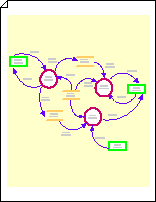
Začetek diagrama podatkovnega toka
-
Izberite Datoteka > Novo.
-
V iskalno polje vnesite diagram podatkovnega toka in pritisnite tipko Enter.
-
Med rezultati iskanja izberite predlogo Diagram podatkovnega toka in nato izberite Ustvarjanje.
Odpre se nov prazen diagram, v oknu Oblike pa je prikazana šablona oblik podatkovnega toka.
-
Iz šablone Oblike diagrama podatkovnega toka povlecite obliko Zunanji interaktor na stran za risanje; ta oblika predstavlja vsak zunanji vir ali cilj podatkov.
-
Na stran povlecite še druge oblike, ki bodo predstavljale postopke, stanja ali entitete, ki so del predstavljenega podatkovnega toka.
-
Tok podatkov v diagramu označite z oblikami Sredina na sredino, podatkovne zanke pa z oblikami Zanka na središču.
Označevanje toka podatkov med predmeti
-
Iz Oblik diagrama podatkovnega toka povlecite obliko Sredina na sredino na stran za risanje. Postavite jo poleg obeh oblik, med katerima želite prikazati tok podatkov.
-
Če želite spremeniti smer puščice, izberite puščico in na zavihku Osnovno v skupini Razporedi kliknite Položaj. Pokažite na Zasukaj oblike in kliknite Zrcali vodoravno ali Zrcali navpično.
-
Povlecite končne točke oblike Sredina na sredino do točk

-
Če želite spremeniti ukrivljenost puščice, povlecite ročico za izbiranje


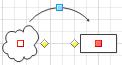
Označevanje podatkovne zanke
-
Iz Oblik diagrama podatkovnega toka povlecite obliko Zanka na središču na stran za risanje blizu mesta, kjer želite prikazati podatkovno zanko.
-
Povlecite začetno točko oblike Zanka na središču na sredino oblike, ki prikazuje stanje ali postopek s podatkovno zanko. Končna točka se obarva rdeče, kar pomeni, da sta obliki povezani.
-
Če želite spremeniti velikost ali položaj zanke, povlecite končno točko. Če želite spremeniti mesto konci zanke, povlecite ročico kontrolnika












